excel自动生成目录的核心在于利用超链接功能,手动或借助vba脚本实现。1. 手动创建超链接目录:新建“目录”表,列出所有工作表名称,依次插入超链接跳转至各工作表;2. 使用vba脚本自动生成目录:通过编写代码自动创建目录表,遍历并链接所有非目录工作表,运行后可生成带超链接的目录;3. 添加返回目录链接:在各工作表中插入返回“目录”的超链接,实现双向跳转;4. 实现目录自动更新:可在workbook_open或worksheet_activate事件中运行vba代码自动更新目录,但需权衡性能影响,推荐结构变化时手动更新;5. 修改vba适应复杂结构:可调整代码排除特定工作表、更改样式、根据属性或内容动态生成目录项;6. 其他实现方法:还可使用index和match函数、名称管理器、第三方插件、power query等方式实现目录跳转功能,但均不如vba方式高效便捷。
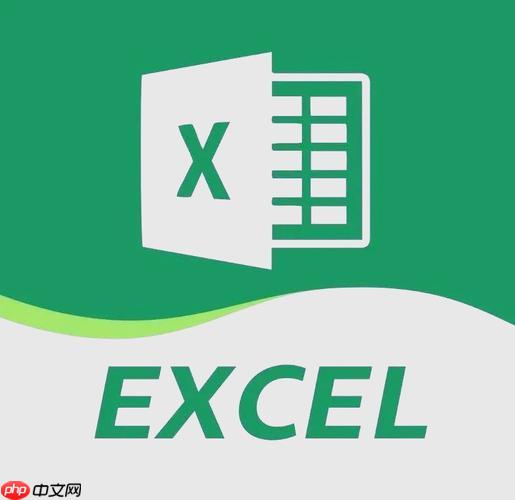
Excel自动生成目录,其实就是为了方便在工作簿中快速定位和跳转到不同的工作表。核心在于利用超链接功能,手动或借助VBA脚本实现。
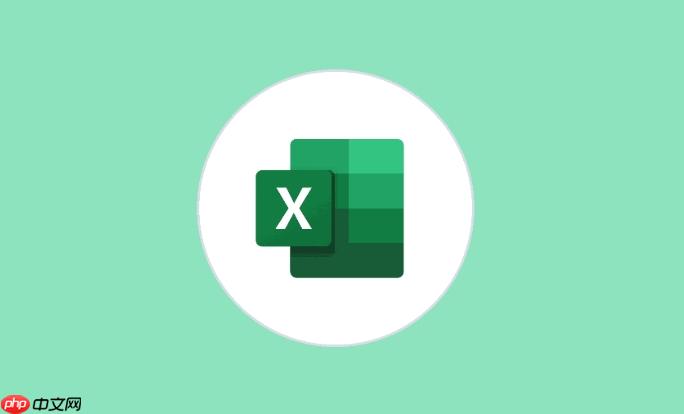
解决方案:
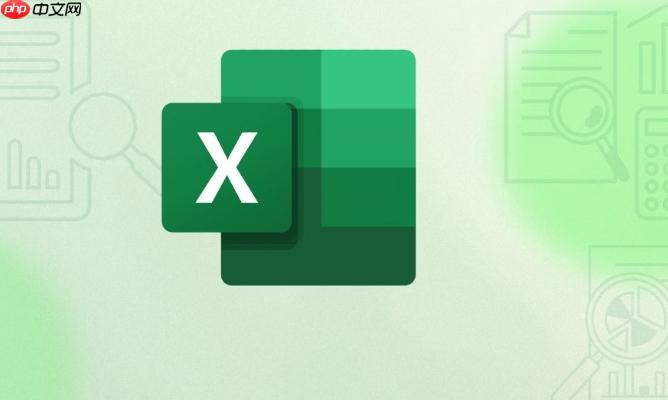
手动创建超链接目录:
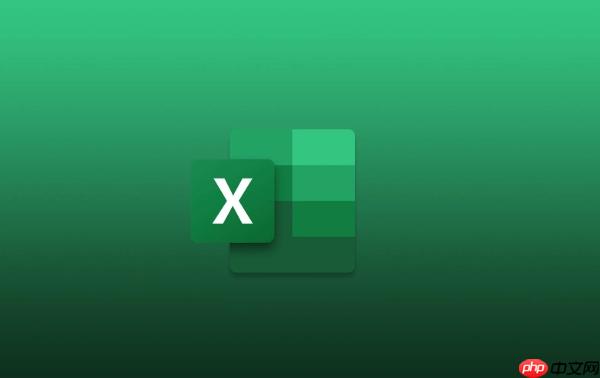
使用VBA脚本自动生成目录(进阶):
Alt + F11打开VBA编辑器。Sub CreateTableOfContents()
Dim ws As Worksheet
Dim tocSheet As Worksheet
Dim i As Integer
' 检查是否存在名为 "目录" 的工作表,如果存在则删除
Application.DisplayAlerts = False ' 关闭警告提示
On Error Resume Next
Set tocSheet = ThisWorkbook.Sheets("目录")
If Not tocSheet Is Nothing Then
Application.DisplayAlerts = False ' 再次关闭警告提示
tocSheet.Delete
End If
Application.DisplayAlerts = True ' 恢复警告提示
On Error GoTo 0 ' 恢复错误处理
' 创建一个新的工作表,命名为 "目录"
Set tocSheet = ThisWorkbook.Sheets.Add(Before:=ThisWorkbook.Sheets(1))
tocSheet.Name = "目录"
' 写入目录标题
tocSheet.Cells(1, 1).Value = "目录"
tocSheet.Cells(1, 1).Font.Bold = True
tocSheet.Cells(1, 1).Font.Size = 16
' 从第二行开始,列出所有工作表并创建超链接
i = 2
For Each ws In ThisWorkbook.Worksheets
If ws.Name <> "目录" Then ' 排除目录工作表本身
tocSheet.Cells(i, 1).Value = ws.Name
ThisWorkbook.Sheets("目录").Hyperlinks.Add Anchor:=tocSheet.Cells(i, 1), Address:="", SubAddress:="'" & ws.Name & "'!A1", TextToDisplay:=ws.Name
i = i + 1
End If
Next ws
' 自动调整列宽
tocSheet.Columns(1).AutoFit
MsgBox "目录已成功生成!", vbInformation
End Sub* 运行这段代码。它会自动创建一个名为“目录”的工作表,并将所有其他工作表的名称列出,并创建超链接。 * 注意:如果已经存在名为“目录”的工作表,代码会先删除它,然后再创建新的。
Excel目录如何实现自动更新?
VBA脚本可以实现自动更新。在工作簿打开事件(Workbook_Open)或工作表激活事件(Worksheet_Activate)中运行上述VBA代码,当工作表发生变化时,自动更新目录。但是,频繁的自动更新可能会影响Excel的性能,所以需要根据实际情况权衡。一个更稳妥的方法是,当工作表结构发生变化时,手动运行VBA脚本来更新目录。
如何修改VBA代码以适应更复杂的工作簿结构?
VBA代码的核心在于遍历工作簿中的所有工作表,并为每个工作表创建超链接。可以修改代码来排除某些特定的工作表,例如隐藏的工作表或者系统工作表。也可以修改代码来改变目录的样式,例如字体、颜色、对齐方式等。更复杂的应用场景,可以根据工作表的属性(例如工作表的类型)来决定是否添加到目录中。此外,可以根据工作表的内容动态生成目录项,例如提取每个工作表的标题作为目录项。
除了超链接,还有其他方法可以实现Excel目录的跳转功能吗?
除了超链接,还可以使用以下方法实现Excel目录的跳转功能:
INDEX和MATCH函数: 这种方法需要手动维护一个工作表名称的列表,然后使用INDEX和MATCH函数来查找对应的工作表,并通过公式实现跳转。这种方法相对复杂,不如超链接方便。以上就是Excel如何自动生成目录_目录制作与跳转功能指南的详细内容,更多请关注php中文网其它相关文章!

每个人都需要一台速度更快、更稳定的 PC。随着时间的推移,垃圾文件、旧注册表数据和不必要的后台进程会占用资源并降低性能。幸运的是,许多工具可以让 Windows 保持平稳运行。

Copyright 2014-2025 https://www.php.cn/ All Rights Reserved | php.cn | 湘ICP备2023035733号